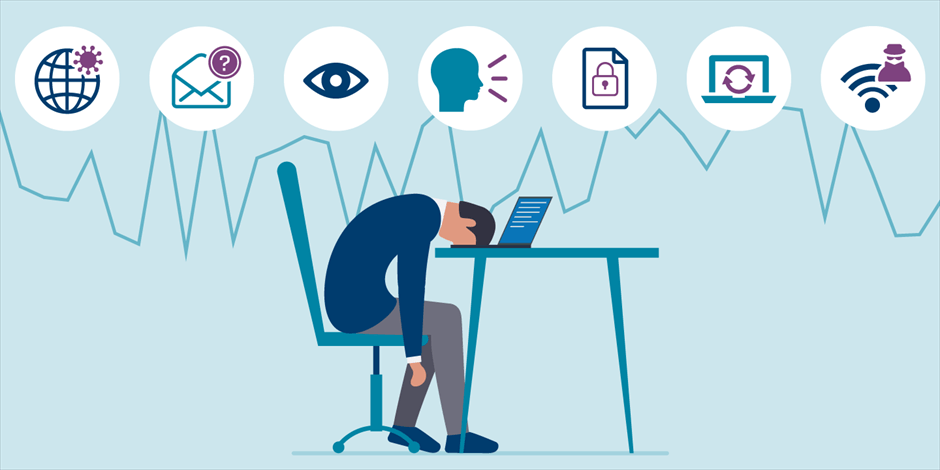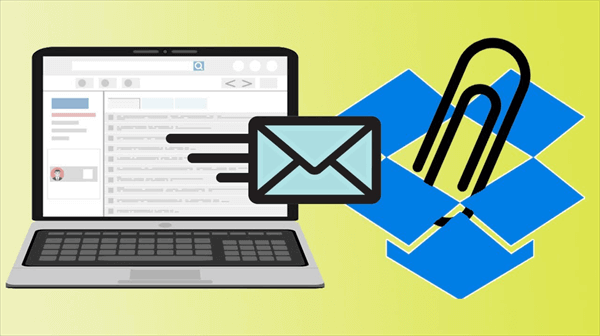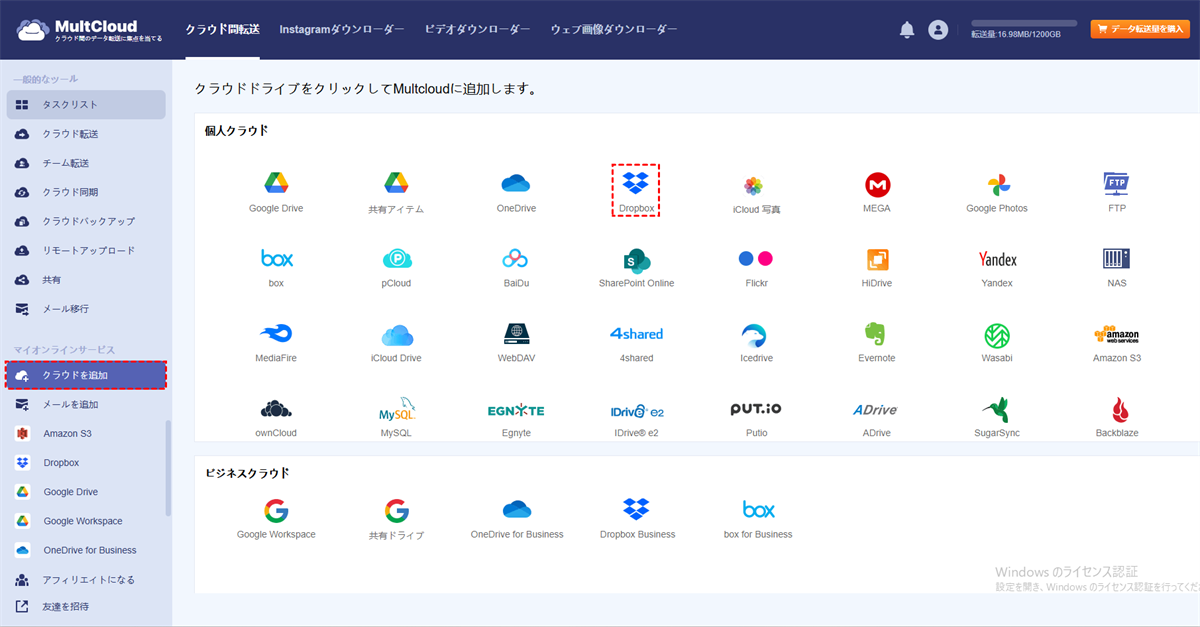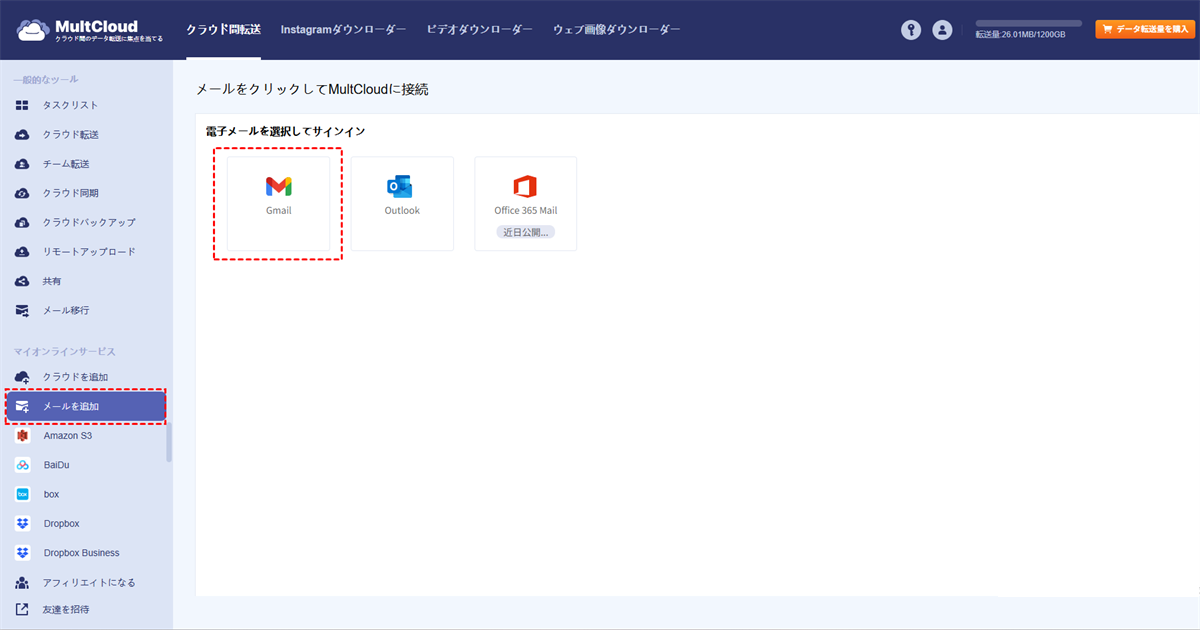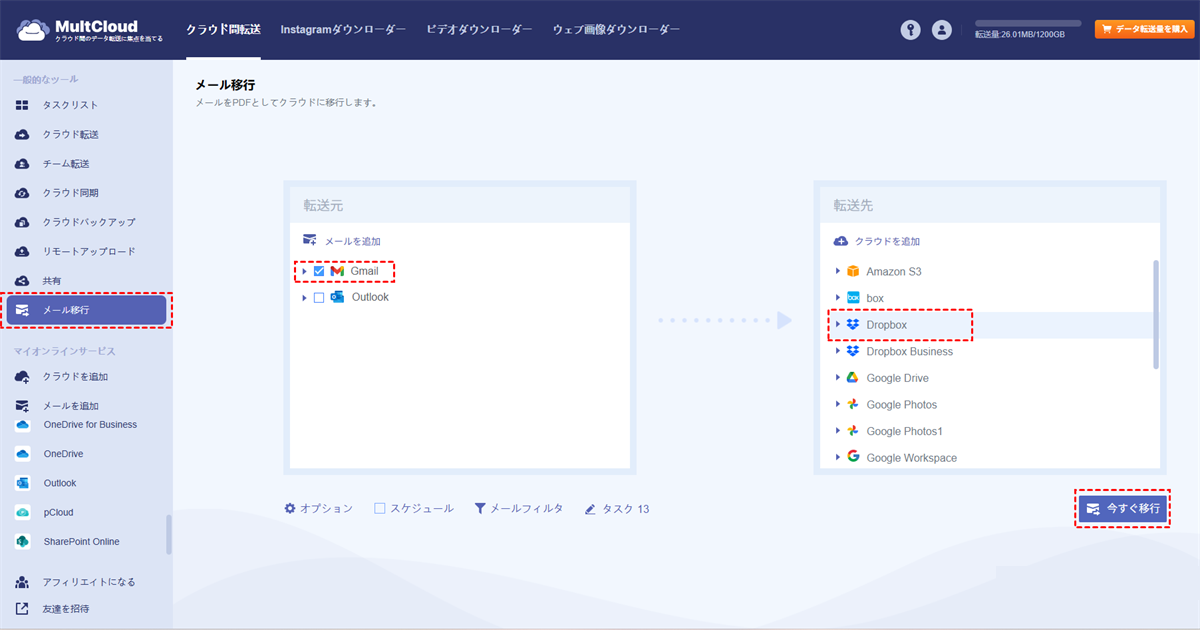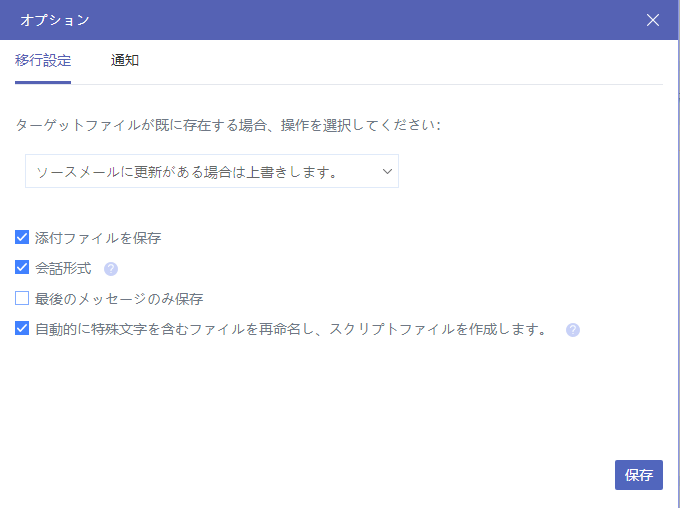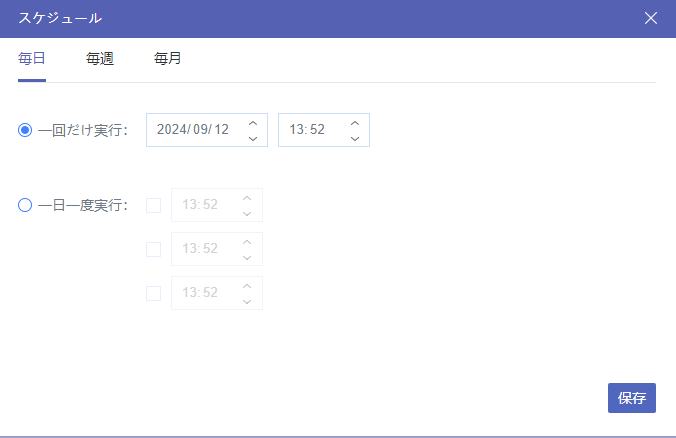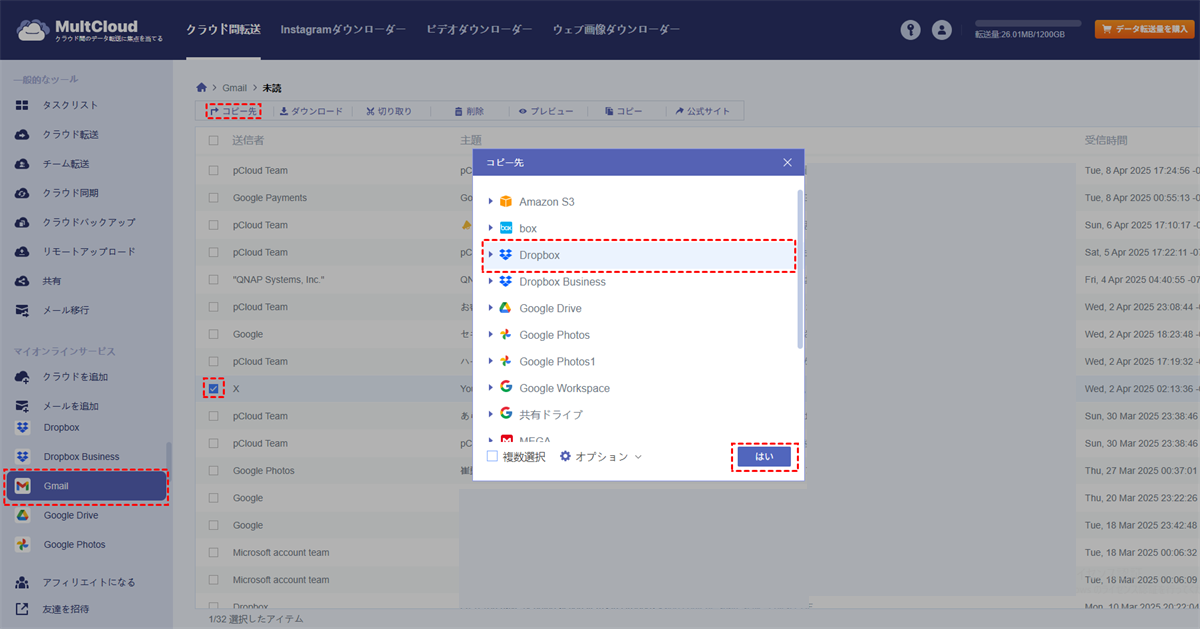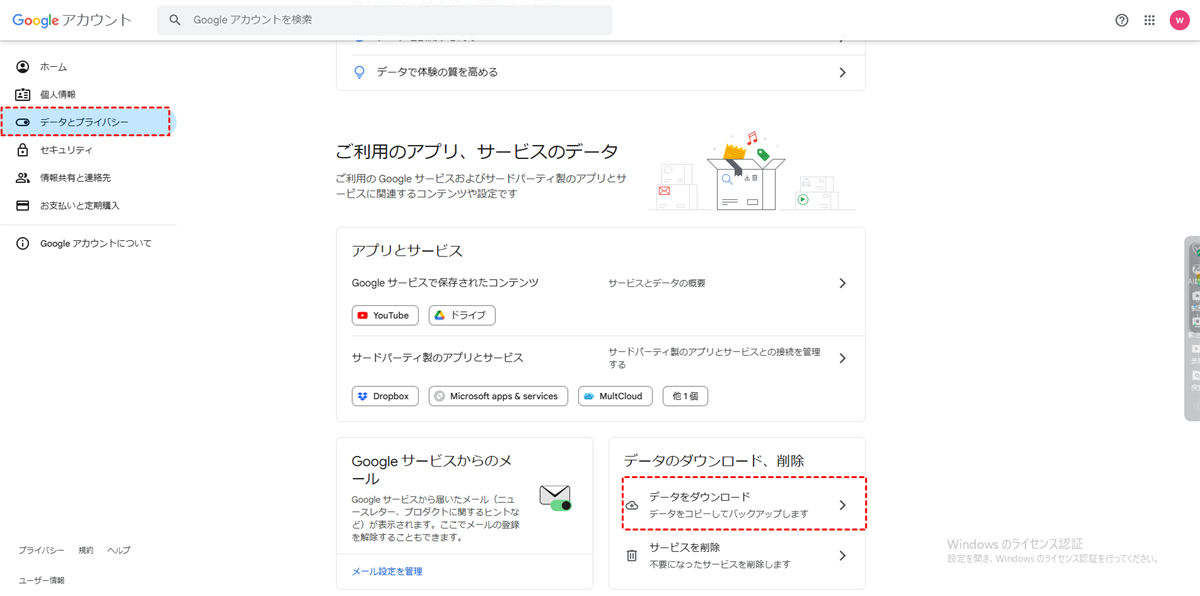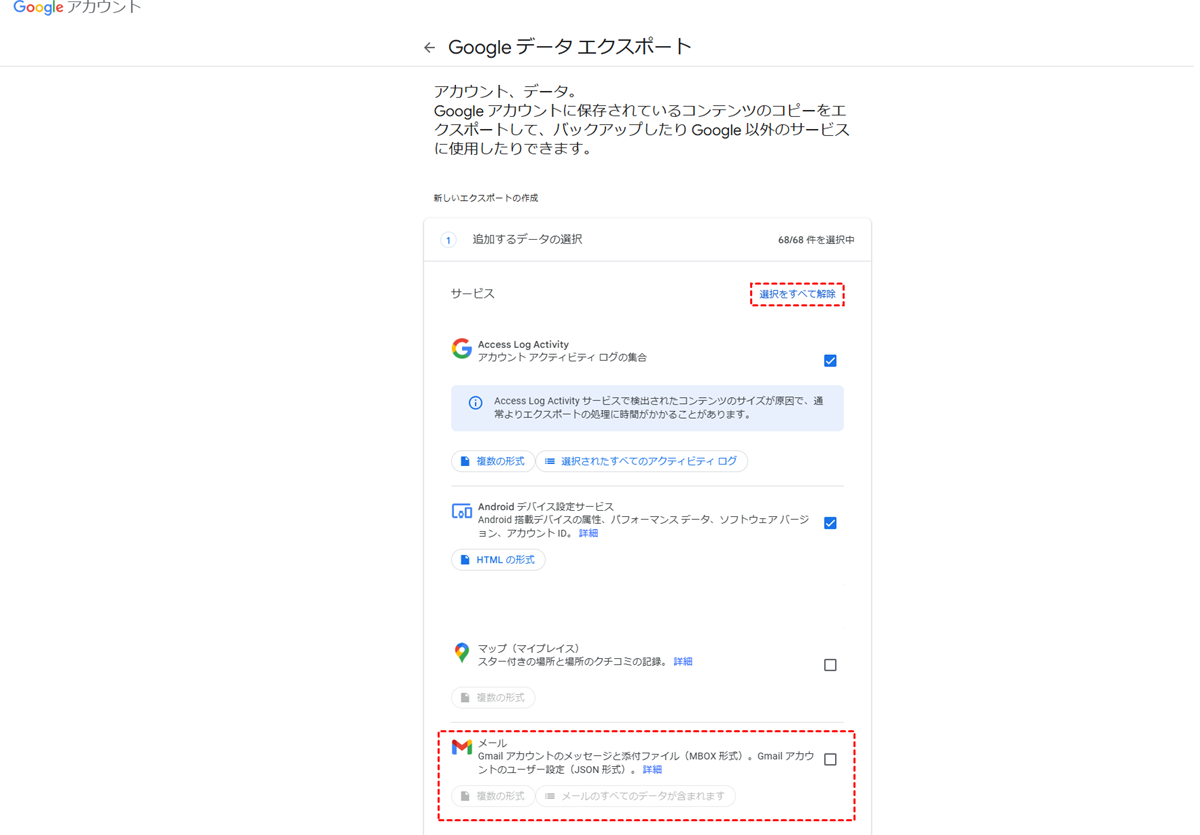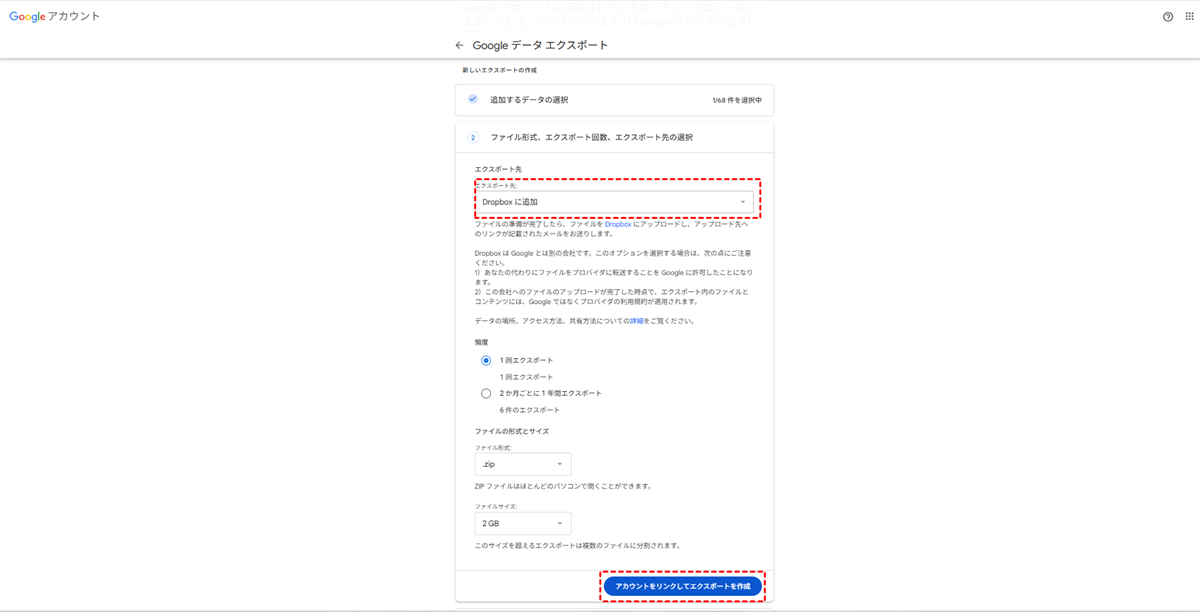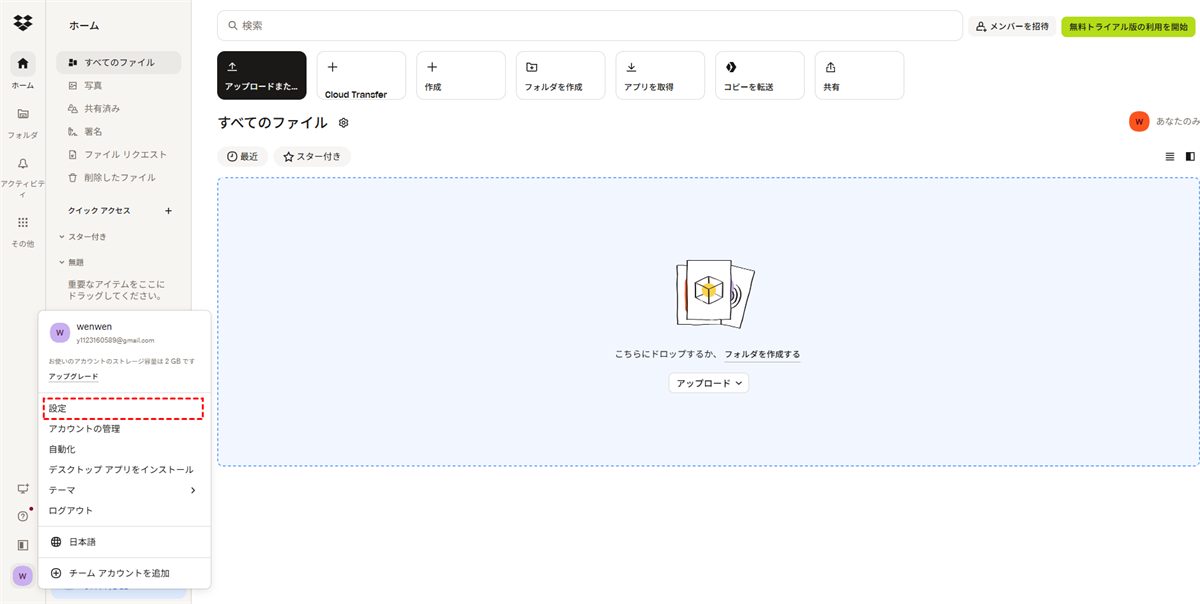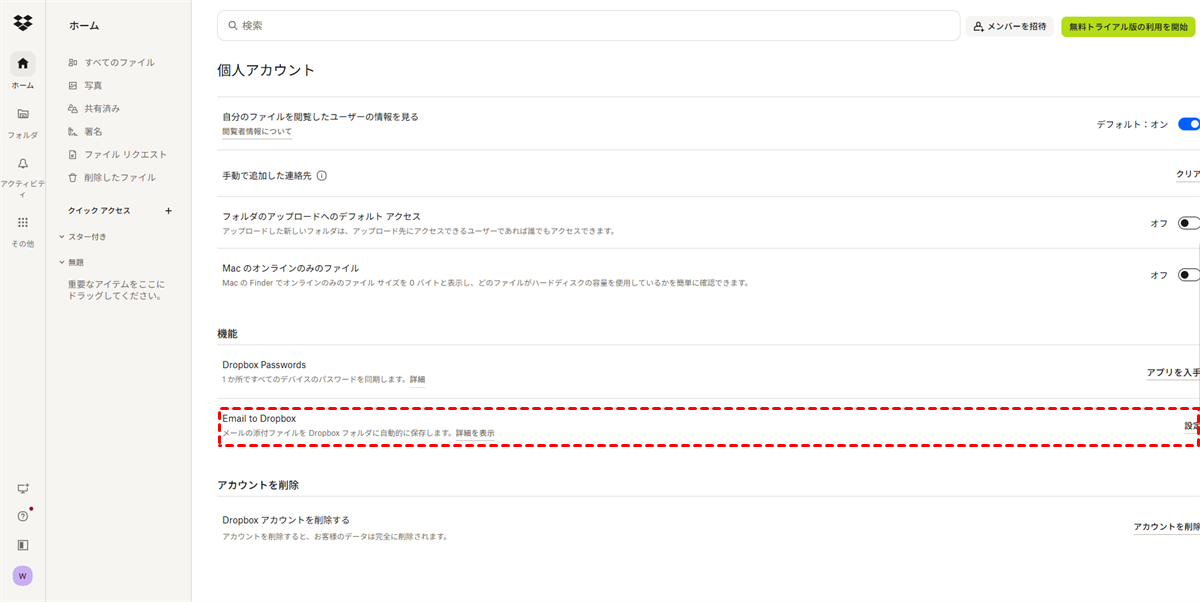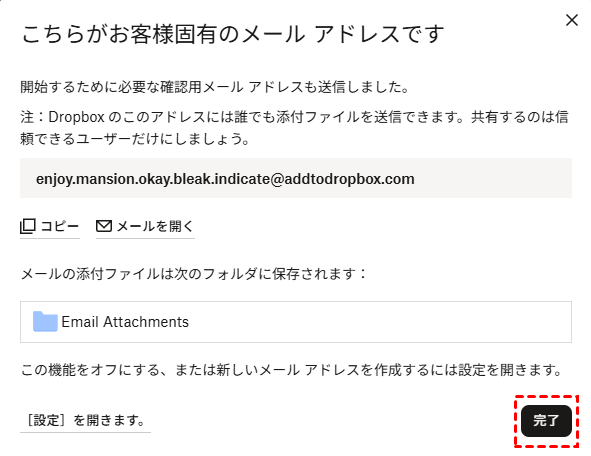目次:
ユーザーケース:GmailからDropboxにバックアップする方法は?
GmailからDropboxへのバックアップ。(メールの文章の保存)
ご存知の方、教えて頂きたいです。あまりデジタル系は詳しくないので困っています。Gmailでやりとりした文章の内容をDropboxにバックアップしたいです。
Gmailのアカウント丸ごととDropboxは繋げれたのですが、(DropboxのアプリからGmailを開くだけ)メールの文章だけを保存の仕方がわかりません。イメージとしては、Gmailのアカウントを削除しても、GmailのメールのやりとりはDropboxに保存出来ている。といった感じです。可能なのかどうかもわかりません。
もしやり方知ってる方いましたら教えて頂きたいです。
また、文章の保存はDropboxではできないという場合はそれに代わる保存ができるツール教えて頂きたいです。
よろしくお願い致します。
- Yahoo知恵袋からの質問
メールは重要なコミュニケーションツールであり、大事な文書の共有や貴重な情報の保管に欠かせません。しかし、誤削除やハードウェア障害、悪意のある攻撃などで重要なメールを失うリスクは常に存在します。
この問題を解決するため、安全な場所にメールをバックアップする必要性が高まっています。ローカルドライブへの保存と比較し、いつでもどこからでもアクセスできるクラウドストレージにメールを保存するユーザーが増加しています。
メールをDropboxにバックアップすべき理由は?
メールには、ビジネス契約書、財務記録、思い出深い会話など、重要な情報が含まれていることが多く、こうしたデータを失うと深刻な影響が出る可能性があります。さらに、メールサービスによっては永久的な保存を保証しておらず、一定期間後に削除される場合もあります。そのため、メールをドロップボックスに保存しておくことで、重要なデータを長期的に保護することが可能になります。
理由は以下です:
- アクセシビリティと同期機能:Dropboxを使えば、インターネット接続が可能なデバイスから、どこでもメールのバックアップにアクセスできます。複数のデバイス間でファイルが同期されるため、必要な時にいつでもメールを復元可能です。
- データセキュリティ:Dropboxは、暗号化やセキュアなデータセンターなど、高度なセキュリティ対策を採用しています。そのため、メールデータを安全に保管できます。
- コラボレーションの効率化:Dropboxでは、メールのバックアップを簡単に共有できるため、チームメンバー間での情報共有がスムーズになります。複数人で同じメールデータを参照する必要がある場合に特に便利です。
- ストレージの拡張性:Dropboxはさまざまなストレージプランを提供しており、メールデータの増加に合わせて柔軟に容量を拡張できます。個人の小規模なメールアカウントから、企業レベルの大量のメール管理まで、ニーズに応じたストレージを選択可能です。
では、メールをDropboxにバックアップすることは可能でしょうか?答えは「はい」です。複数の方法で実現できます。この記事では、メールをドロップボックスに保存する4つの異なる方法をステップバイステップのガイド付きでご紹介します。
「自動的」MultCloudでメールをDropboxにバックアップ
サードパーティ製バックアップサービス「MultCloud」を使えば、手動でのメールバックアップには様々な制限がありますが、これらの課題を簡単に解決できます。MultCloudの「メール移行」機能を使用すると、GmailやOutlookのメールをPDF形式でダウンロードして、またはDropboxやGoogleドライブなど30以上のクラウドストレージに簡単にバックアップ可能です。
MultCloudの主な特長:
✔️スケジュールと自動バックアップ:毎回手動で操作する必要がなく、特定の頻度で自動実行するように設定可能。
✔️フィルタバックアップ:特定の差出人/受取人のメールや、指定した期間内のメールのみをクラウドドライブに転送可能。
✔️複数アカウント対応:複数のメールアカウントから単一の保存先にまとめて移行できる。
✔️柔軟なメール選択:すべてのメールまたは単一のメールだけでなく、複数のメールを選択してバックアップ可能。
✔️効率的なデータ転送:MultCloudのサーバー上で処理が行われるため、高速かつ効率的にメールを移行可能。
以下はMultCloudでGmailのメールをDropboxにバックアップする手順です:
方法1:「メール移行」でメールをDropboxにバックアップ
ステップ 1:MultCloudの公式サイトでアカウントを作成します。また、Google/Facebook/Appleアカウント直接にログインもできます。
ステップ 2:「クラウドを追加」をクリックし、DropboxまたはDropbox Businessを選択してログインし追加します。次に「メールを追加」をクリックし、Gmailなどのメールアカウントを追加します(例としてGmailを使用)。
ステップ 3:左サイドバーから「メール移行」を開き、転送元としてGmail(または特定のメール/フォルダ)を選択して、転送先としてDropboxのフォルダを指定し、「今すぐ移行」をクリックし手、MultCloudが自動的にメールをPDFに変換し、Dropboxにバックアップします。
ヒント:
- メール移行の「オプション」設定でメールの添付ファイルもクラウドストレージに同時に保存可能です。
- 1つのメールスレッド内のすべてのメッセージを会話形式で統合保存できます。(重複した引用文を排除)
- メールスレッドの最後のメッセージのみをクラウドに保存するオプションです。
- 「スケジュール」設定で毎日、毎週、毎月のバックアップ間隔を選択可能で、指定した時間に自動でバックアップタスクもできます。
これで、GmailのメールをDropboxにバックアップすることができます。また、「メール移行」 機能を使ってGmailからGoogleドライブにメールを自動的に移動することもできます。
方法2:「コピー先」でメールをDropboxにバックアップ
MultCloudの「コピー先」機能は、コピー元のメールとコピー先を選択するだけで完了します。一度に複数のメールをコピーする場合に最適です。
ステップ 1:MultCloudにログインし、GmailとDropboxを追加したら、Gmail内のコピーしたいフォルダのチェックボックスをオンにします。上部メニューの「コピー先」をクリックします。
ステップ 2:ポップアップウィンドウで、コピー先のDropboxを選択します。「複数選択」にチェックを入れれば、複数の異なる場所に同時にコピーできます。
ステップ 3:ポップアップウィンドウの下部にある「はい」をクリックすると、選択したフォルダが指定した場所にコピーされます。
ヒント:同じページで、コピーしたいメールを選択し、上にある「コピー」をクリックして、Dropboxのフォルダを開いてから上にある「貼り付け」をクリックし、選択したメールがDropboxに保存こともできます。
- クラウド転送:ダウンロードせずにクラウド間でファイルを自動的に転送します。
- クラウドバックアップ:別のクラウドにファイルをバックアップし、異なるバージョンで復元します。
- チーム転送:ビジネスクラウド間でサブアカウントをマッチングさせながらファイルを転送します。
- メール移行:一度に複数のメールと添付ファイルをPDFファイルとしてクラウドに移行します。
- イメージセーバー:Instagramやウェブサイト、Google検索から画像をローカルまたはクラウドに保存します。
「手動的」メールをDropboxにバックアップ
メールをドロップボックスに保存することには多くのメリットがあります。ここでは2つの一般的な方法をご紹介します。Gmailユーザーの方は、1つ目のGoogle Takeoutを使った方法がおすすめです。OutlookやOffice 365メールのユーザーには、2つ目の「Email to Dropbox」機能を使用する方法が役立つでしょう。
方法1:Google TakeoutでGmailをDropboxにバックアップ
Google Takeoutは、Googleの各種データをエクスポートしてバックアップを作成する無料ツールです。メール、ドライブのコンテンツ、カレンダー、ブラウザのブックマーク、YouTubeの活動履歴など、51種類ものデータを安全に保存できます。
ステップ 1:Googleアカウントのウェブページにアクセスし、ログインします。
ステップ 2:「データとプライバシー」>「データをダウンロード」を選択し、Google Takeoutツールを開きます。
ステップ 3:「すべて選択を解除」をクリック後、「メール」を選択します。「メールのすべてのデータが含まれます」メニューを開き、「メールのすべてのメッセージを含める」の選択を解除すれば、特定のデータのみを選択可能です。選択後、ページ下部の「次へ」をクリックします。
ヒント:「メールのすべてのデータが含まれます」ボタンをクリックすると、ポップアップが表示されます。ここで「受信トレイ」、「未読」、「送信済みメール」、「スター付き」、「下書き」など、特定のカテゴリのみを選択できます。
ステップ 4:保存先を「Dropboxに追加」に変更します。頻度、ファイルタイプ、ファイルサイズを選択し、右下の「アカウントをリンクしてエクスポートを作成」をクリックします。
ステップ 5:DropboxアカウントにログインしてGoogle Takeoutとリンクさせます。Google TakeoutはGmailのメールをZIPファイルにエクスポートし、Dropboxに転送します。この処理には数時間から数日かかる場合があります。
方法2:Email to DropboxでGmailをDropboxにバックアップ
「Email to Dropbox」機能を使えば、特別なメールアドレスを通じて、自分や信頼できる連絡先から直接Dropboxアカウントにメール添付ファイルを送信できます。万が一メールアドレスのセキュリティが侵害された場合でも、新しいアドレスを取得して古いアドレスを無効にすることで、一意性を保証できます。
ヒント:
- 1通のメールに添付できるファイルは最大100個までです。添付ファイルの合計サイズは20MBを超えないようにする必要があります。
- チームアカウントの場合、管理者が「Email to Dropbox」を有効にする必要があります。
- 個人プランをご利用の場合、または管理者が既にこの機能を有効にしている場合は、以下の手順で独自のメールアドレスを設定できます。
ステップ 1:Dropbox公式サイトにアクセスし、アカウントにログインします。
ステップ 2:アカウントアイコンをクリックし、「設定」を選択します。
ステップ 3:「全般」タブで「Email to Dropbox」機能を探します。「設定」で「独自のメールアドレスを作成」をクリックします。
ステップ 4:表示されたメールアドレスをコピーし、Dropboxに保存したいメールを送信してもらいたい人と共有します。最後に「完了」をクリックして設定を終了します。
登録時に指定したメールアドレス宛に、利用開始ガイドが送信されます。次回以降のアクセスをスムーズにするため、このメールアドレスをアドレス帳に登録しておくことをお勧めいたします。
この専用メールアドレスに転送された添付ファイルは、自動的にDropboxアカウント内の「メール添付ファイル」フォルダ(非公開)に保存されます。このフォルダは通常のフォルダと同様に共有設定が可能です。
ヒント:このメールアドレスを知っている人であれば誰でもファイルを送信できますので、信頼できる方のみと共有してください。
上記2つの方法でメールや添付ファイルをDropboxに保存できますが、採用前に認識すべき重要な制限事項があります:
✖️手動操作必須:バックアップの度に毎回手動で設定作業が必要です。定期的なバックアップには非効率的で不便です。
✖️自動スケジュール不可:どちらの方法も自動定期バックアップ機能を標準装備していないです。ユーザーが都度手動で実行する必要があるため、バックアップの頻度にムラが生じやすいです。
✖️処理時間の問題:Google TakeoutからのエクスポートとDropboxへのアップロードに時間を要します。メールアーカイブの容量とインターネット速度に依存するため、大容量データの場合特に顕著です。
✖️フィルタリング機能欠如:特定の差出人/受取人や期間指定など、条件を絞ったバックアップが不可能です。細かい選別ができないため、不要なデータまで保存される可能性があります。
✖️保存形式の制限:Google TakeoutはGmailの全データかカテゴリ別一括保存のみ選択可能です。Email to Dropboxは1つのメールスレッドの添付ファイルのみ転送可能です。
まとめ
Dropboxにメールをバックアップする方法を活用すれば、誤削除やシステム障害から大切なメールを保護できます。ご自身のニーズに最適な方法を選択し、メールをドロップボックスに保存される安心感をお楽しみください。
さらに、MultCloudは30以上の主要クラウドサービスとオンプレミスサービスに対応しているため、「メール移行」機能を使ってGmailのメールをiCloudにメールを保存することも可能です。これによりデータセキュリティを強化し、クラウドユーザーとのコラボレーションが実現します。
よくある質問
1.なぜDropboxにメールをバックアップする必要があるのですか?
Dropboxへのバックアップはデータ保護の追加層となります。誤削除、メールサービスの障害、セキュリティ侵害によるデータ損失からメールを守ります。
2.複数のメールアカウントを同じDropboxアカウントにバックアップできますか?
はい、可能です。各メールアカウントのバックアップ設定で、Dropboxアカウント内の別々のフォルダに保存するように設定してください。
3.Dropboxにメールを保存するのは安全ですか?
Dropboxは暗号化や二段階認証など強力なセキュリティ機能を備えています。ただし、機密メールをバックアップする際は、強力なパスワード設定や暗号化の使用などの対策を講じることが重要です。
4.Outlookの添付ファイルをDropboxに保存することができますか?
メールに添付されているファイルやDropboxの共有リンクを受け取った際には、Outlookのリボン部分もしくはメールヘッダーに表示されるDropboxボタンを押すだけで簡単に保存できます。保存したい添付ファイルを選び、Dropboxアカウント内の保存場所を指定するだけで、重要なファイルを安全に保管することが可能です。また、本記事でおすすめのツール「MultCloud」を使用すれば、Outlookの添付ファイルをDropboxに保存することが簡単にできます。
5.Dropboxでデータをバックアップするにはどうすればいいですか?
Dropbox Backupを使うと、パソコンや外付けドライブのデータを自動的にクラウドにバックアップできます。バックアップしたいフォルダを選択し、設定を完了するだけで、バックアップが開始されます。バックアップの状況や設定は、Dropboxデスクトップアプリのバックアップタブで確認できます。
MultCloudがサポートするクラウド
-
Google Drive
-
Google Workspace
-
OneDrive
-
OneDrive for Business
-
SharePoint
-
Dropbox
-
Dropbox Business
-
MEGA
-
Google Photos
-
iCloud Photos
-
FTP
-
box
-
box for Business
-
pCloud
-
Baidu
-
Flickr
-
HiDrive
-
Yandex
-
NAS
-
WebDAV
-
MediaFire
-
iCloud Drive
-
WEB.DE
-
Evernote
-
Amazon S3
-
Wasabi
-
ownCloud
-
MySQL
-
Egnyte
-
Putio
-
ADrive
-
SugarSync
-
Backblaze
-
CloudMe
-
MyDrive
-
Cubby